Virus Roblox
![]() Escrito por Tomas Meskauskas el (actualizado)
Escrito por Tomas Meskauskas el (actualizado)
Instrucciones para eliminar el virus de Roblox
¿Qué es el virus Roblox?
El virus Roblox es un software malicioso de tipo troyano que se hace pasar por una aplicación para hacer trampas en un juego llamado Roblox. Hay jugadores ingenuos que confían en que esta app maliciosa pueda darles ventaja dentro del juego (supuestamente permite generar gratis monedas dentro del juego). Sin embargo, los usuarios simplemente acabarán infectando sus equipos.
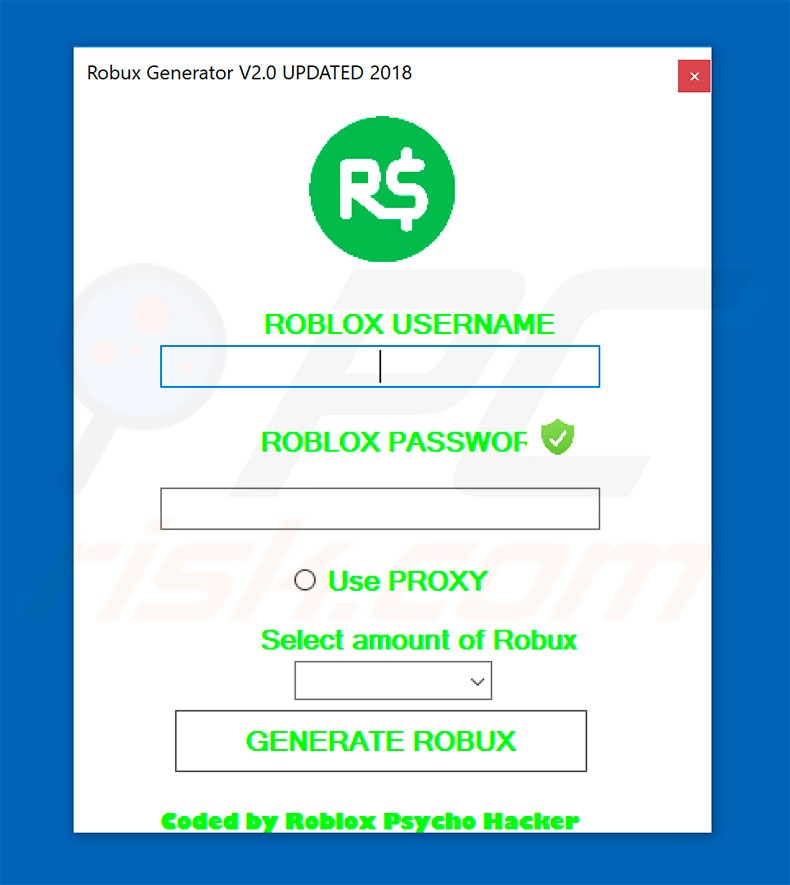
El ejecutable del virus Roblox se llama "Robux Generator v2.0 Updated 2018". Se presenta como un generador de monedas Robux para hacer trampas en el juego. El problema no es solo que la aplicación no sirve para dar ventaja a jugadores tramposos, sino que también infecta el sistema. El virus Roblox ha sido diseñado para propagar otro troyano llamado Win32/OnLineGames. Hay una serie de tareas que este software malicioso lleva a cabo, como por ejemplo, la recogida de datos (pulsaciones de teclado, usuarios/contraseñas almacenados, historial de navegación, etc.), dejando la puerta abierta a los desarrolladores para que accedan al equipo y descarguen/instalen otro software malicioso. En otras palabras, Win32/OnLineGames representa una amenaza extremadamente importante para la privacidad del usuario y la seguridad del equipo; los ciberdelincuentes podrían causar graves problemas en la privacidad y dar lugar a grandes pérdidas económicas. Asimismo, el sistema podría infectarse más, así como usarse indebidamente para fines malintencionados. Si hace poco descargó y abrió la app "Robux Generator v2.0 Updated 2018", se bastante probable que su equipo esté infectado. Por ello, debería analizar de inmediato el sistema con un programa antivirus o antiespía legítimo y eliminar todas las amenazas detectadas.
| Nombre | el software malicioso Roblox |
| Tipo de amenaza | Troyano, virus que roba contraseñas, software malicioso de banca, software espía |
| Síntomas | Los troyanos han sido diseñados para introducirse silenciosamente en el equipo de las víctimas y permanecer con sigilo, de ahí que no se den cuenta de síntomas concretos en un equipo infectado. |
| Formas de distribución | Correos electrónicos infectados, anuncios maliciosos en internet, ingeniería social, software pirata. |
| Daño | Robo de información bancaria, contraseñas, suplantación de la identidad, el equipo de la víctima se añade a una red de bots. |
| Eliminación | Para eliminar posibles infecciones de malware, escanee su computadora con un software antivirus legítimo. Nuestros investigadores de seguridad recomiendan usar Combo Cleaner. |
Hay cientos de virus de la categoría troyano. La lista de ejemplos incluye (sin mencionarlos a todos) LokiBot, Emotet, FormBook y muchos otros. Casi todos esos virus han sido desarrollados por diferentes ciberdelincuentes. Sin embargo, funcionan prácticamente del mismo modo: recaban información sensible de una forma u otra. En ocasiones, sin embargo, tales virus son capaces también de ser controlados por servidores remotos para realizar determinadas acciones (p. ej. conectar el equipo a una red de bots, descargar otros virus como ransomware, robar archivos almacenados, etc.). En cualquier caso, los virus de tipo troyano representan una amenaza para la privacidad y la seguridad de la navegación web y, por tanto, deberían desinstalarse de forma inmediata.
¿Cómo llegó el virus Roblox a infectar mi equipo?
Como se ha indicado anteriormente, el virus Roblox se hace pasar por una app de hackeo de este popular juego. Por tanto, normalmente son los propios usuarios los que descargan el troyano. Sin embargo, cabe resaltar que no siempre sucede así en todos los troyanos. En realidad, casi siempre se infiltran en el sistema sin permiso porque los desarrolladores los propagan en correos electrónicos, páginas de descargas de terceros (p. ej., redes P2P, portales de descargas gratuitas, etc.), asistentes falsos de actualización de software, sitios de alojamiento de archivos gratuitos, etc. Las campañas de correo basura distribuyen adjuntos maliciosos (normalmente, documentos MS Office) que, una vez abiertos, ejecutan comandos que descargan e instalan software malicioso. Las fuentes de descarga no oficiales presentan a menudo ejecutables maliciosos como software legítimo, por lo que engañan a las víctimas para que descarguen e instalen software malicioso. Las herramientas de actualización de software falso infectan el sistema aprovechándose de errores en versiones de software antiguas o instalando malware en vez de la aplicación seleccionada.
¿Cómo se puede evitar que se instalen programas maliciosos?
Para evitar esta situación, los usuarios deben proceder con mucha cautela al descargar e instalar software y al navegar por internet. Piénseselo dos veces antes de abrir adjuntos en correos. Aquellos archivos que no sean interesantes o que hayan sido enviados por direcciones desconocidas o sospechosas no deberían abrirse nunca. Recomendamos descargar el software solo de fuentes oficiales a través de enlaces directos de descarga. Los instaladores o descargadores de terceros incluyen a menudo (empaquetan) programas dudosos y estas herramientas no deberían usarse. Lo mismo sirve para las actualizaciones de software. Es muy importante mantener las aplicaciones actualizadas. Sin embargo, esto debería hacerse con funciones o herramientas integradas proporcionadas por el desarrollador oficial. Es imprescindible tener instalada y en funcionamiento una solución fiable antivirus o antiespía. Los principales motivos por lo que se infecta el equipo son un conocimiento insuficiente y un comportamiento imprudente. Si su equipo está infectado ya con el virus Roblox, le recomendamos ejecutar un análisis con Combo Cleaner para eliminar el malware de forma automática.
Proceso del software malicioso Roblox en el Administrador de tareas:

Eliminación automática instantánea de malware:
La eliminación manual de amenazas puede ser un proceso largo y complicado que requiere conocimientos informáticos avanzados. Combo Cleaner es una herramienta profesional para eliminar malware de forma automática, que está recomendado para eliminar malware. Descárguelo haciendo clic en el siguiente botón:
▼ DESCARGAR Combo Cleaner
El detector gratuito verifica si su equipo está infectado. Para usar el producto con todas las funciones, debe comprar una licencia para Combo Cleaner. 7 días de prueba gratuita limitada disponible. Combo Cleaner es propiedad y está operado por Rcs Lt, la empresa matriz de PCRisk. Leer más. Si decide descargar este programa, quiere decir que usted está conforme con nuestra Política de privacidad y Condiciones de uso.
Menú rápido:
- ¿Qué es Roblox virus?
- PASO 1. Eliminar manualmente el software malicioso Roblox.
- PASO 2. Comprobar que el equipo esté limpio.
¿Cómo eliminar el software malicioso de forma manual?
Eliminar software malicioso de forma manual es una tarea complicada; normalmente es mejor dejar que un programa antivirus o antiespía lo haga por nosotros de forma automática. Para eliminar este software malicioso, recomendamos que use Combo Cleaner. Si desea eliminar el software malicioso de forma manual, el primer paso es identificar el nombre del software malicioso que esté intentando eliminar. He aquí un ejemplo de un programa sospechoso que se ejecuta en el equipo del usuario:

Si ha inspeccionado la lista de programas que se ejecuta en su equipo a través del Administrador de tareas, por ejemplo, y ha visto un programa que parece sospechoso, debería realizar lo siguiente:
 Descargue un programa llamado Autoruns. Este programa muestra las aplicaciones que se ejecutan automáticamente, carpetas de registro y del sistema de archivos.
Descargue un programa llamado Autoruns. Este programa muestra las aplicaciones que se ejecutan automáticamente, carpetas de registro y del sistema de archivos.

 Reinicie su equipo en modo seguro:
Reinicie su equipo en modo seguro:
Usuarios de Windows XP y Windows 7: Inicie su equipo en modo seguro. Haga clic en Inicio, Apagar, Reiniciar y aceptar. Mientras el equipo arranca, pulse la tecla F8 en su teclado varias veces hasta que vea el menú de Opciones avanzadas de Windows, luego seleccione modo seguro con funciones de red de la lista.

Este vídeo muestra cómo iniciar Windows 7 en "Modo seguro con funciones de red":
Usuarios de Windows 8: Inicie Windows 8 en modo seguro con funciones de red: Diríjase a la pantalla de inicio de Windows 8, escriba "avanzadas", en los resultados de búsqueda, seleccione "Cambiar opciones avanzadas de inicio". En la nueva ventana "Configuración de PC", vaya hasta la sección "Inicio avanzado". Haga clic en el botón "Reiniciar ahora". Su PC se reiniciará ahora con el "Menú de opciones de arranque avanzadas". Haga clic en el botón de "Solucionar problemas", luego haga clic en el botón de "Opciones avanzadas". En la pantalla de opciones avanzadas, haga clic en "Configuración de inicio". Haga clic en el botón "Reiniciar". Su PC se reiniciará mostrando primero la pantalla de Configuración de inicio. Pulse F5 para arrancar en Modo seguro con funciones de red.

Este vídeo muestra cómo iniciar Windows 8 en "Modo seguro con funciones de red":
Usuarios de Windows 10: Haga clic en el logo de Windows y seleccione el icono de Inicio/Apagado. En el nuevo menú, haga clic en "Reiniciar" mientras mantiene pulsada la tecla "mayúsculas" en su teclado. En la ventana "seleccione una opción", haga clic en "Solucionar problemas" y luego en "Opciones avanzadas". En el menú de opciones avanzadas, seleccione "Configuración de inicio" y haga clic en el botón "Reiniciar". En la siguiente pantalla, tendrá que pulsar la tecla F5 de su teclado. Luego se reiniciará el sistema operativo en modo seguro con funciones de red.

Este vídeo muestra cómo iniciar Windows 10 en "Modo seguro con funciones de red":
 Extraiga el archivo descargado y ejecute el archivo Autoruns.exe.
Extraiga el archivo descargado y ejecute el archivo Autoruns.exe.

 En la aplicación Autoruns, haga clic en Opciones (Options) arriba y desmarque Ocultar ubicaciones vacías ("Hide empty locations") y Ocultar entradas de Windows ("Hide Windows Entries"). Seguidamente, haga clic en el icono Actualizar (Refresh).
En la aplicación Autoruns, haga clic en Opciones (Options) arriba y desmarque Ocultar ubicaciones vacías ("Hide empty locations") y Ocultar entradas de Windows ("Hide Windows Entries"). Seguidamente, haga clic en el icono Actualizar (Refresh).

 Revise la lista que proporciona la aplicación Autoruns y encuentre el archivo malicioso que desea eliminar.
Revise la lista que proporciona la aplicación Autoruns y encuentre el archivo malicioso que desea eliminar.
Debería anotar la ruta completa y el nombre. Sepa que algunos programas maliciosos enmascaran sus nombres de proceso con nombres de procesos fiables de Windows. En este punto, es muy importante no eliminar archivos del sistema. Una vez que haya encontrado el programa sospechoso que desee eliminar, haga clic derecho sobre su nombre y seleccione Eliminar (Delete).

Tras eliminar el software malicioso a través de la aplicación Autoruns (así nos aseguramos de que el software malicioso deje de ejecutarse automáticamente en el sistema la próxima vez que se inicie), tendría que buscar por el nombre del software malicioso en su equipo. No olvide mostrar la lista de archivos y carpetas ocultas antes de continuar. Si encuentra el archivo del software malicioso, asegúrese de eliminarlo.

Reiniciar su equipo en modo normal Esta guía debería ayudarle a eliminar cualquier software malicioso de su equipo. Hay que destacar que se requieren conocimientos informáticos avanzados para eliminar amenazas de forma manual. Se recomienda confiar la eliminación de software malicioso a los programas antivirus o antimalware. Esta guía podría no ser efectiva si nos encontramos ante una infección avanzada de software malicioso. Como de costumbre, lo ideal es prevenir la infección en vez de probar a eliminar el software malicioso luego. Para mantener seguro su equipo, asegúrese de instalar las últimas actualizaciones del sistema operativo y usar software antivirus.
Para estar seguros de que su equipo está libre de infecciones de software malicioso, lo mejor es analizarlo con Combo Cleaner.

▼ Mostrar discusión.